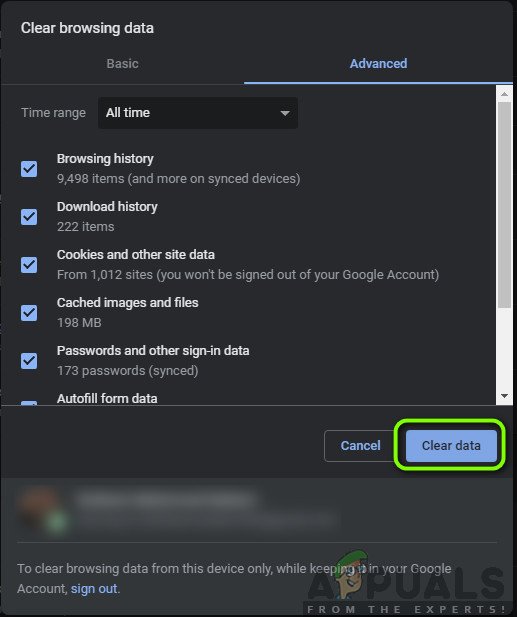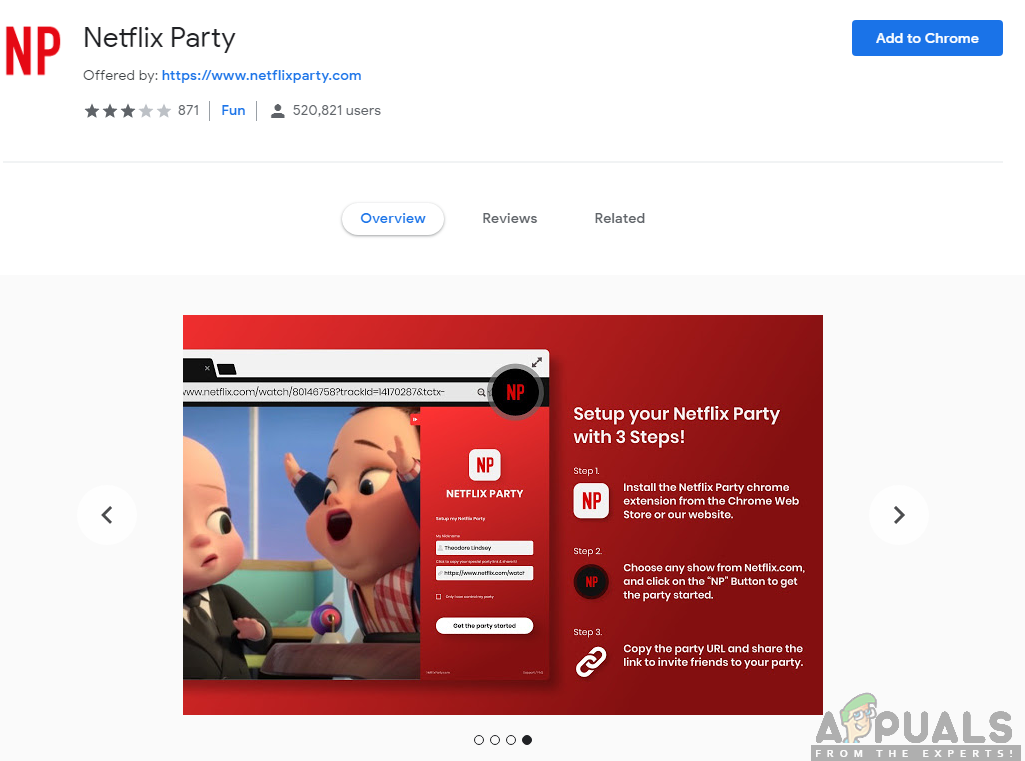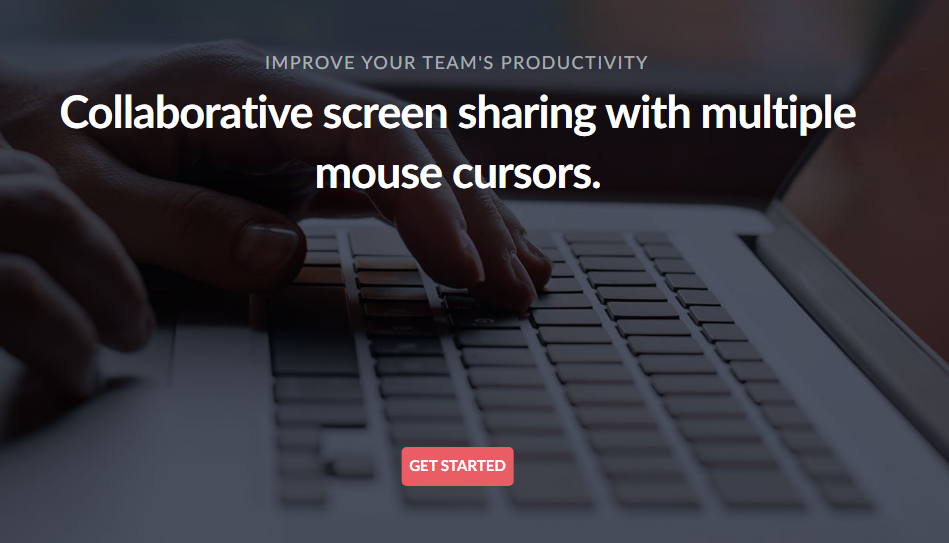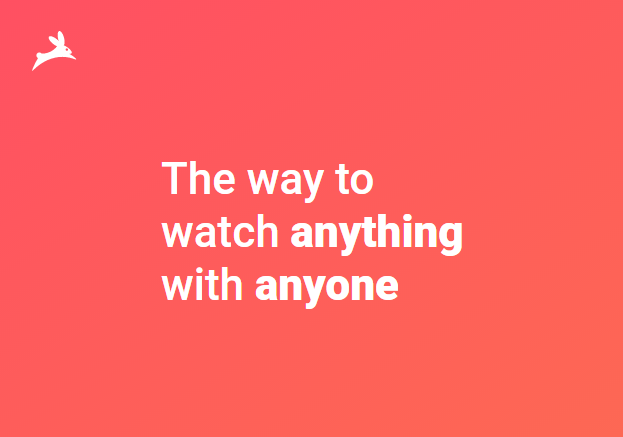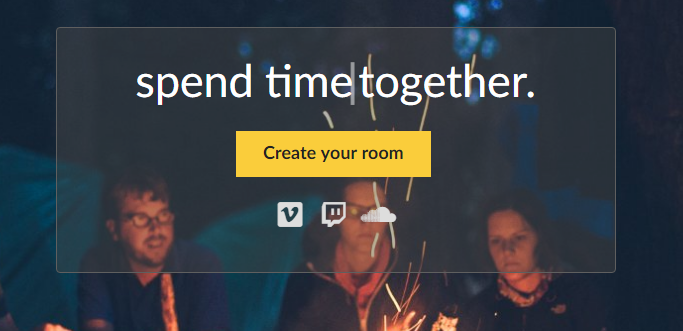Showgoers는 사용자가 친구 및 사랑하는 사람들과 먼 거리에서 Netflix를 동기화 할 수있는 브라우저 확장 프로그램입니다. 이 범주에서 가장 인기있는 확장 프로그램 중 하나이며 안정성과 접근성으로 잘 알려져 있습니다. 이 플랫폼은 최초의 플랫폼이며 특히 외딴 사람들로부터 많은 낙관주의를 받았습니다.

Showgoers 작동하지 않음
다른 모든 유용한 확장과 마찬가지로 Showgoers는 자체적으로 몇 가지 문제에 직면합니다. 확장 프로그램이 사용자 명령에 응답하지 않거나 응답하는 경우 무작위로 버그가 발생하고 처음부터 영화 / 에피소드를 시작하는 경우가 많습니다.
이 기사에서는이 문제가 발생하는 이유와 문제를 해결하기 위해 수행 할 수있는 해결 방법에 대해 가능한 모든 원인을 나열했습니다. 솔루션을 위에서부터 시작하고 아래로 작업해야합니다.
Showgoers가 Netflix에서 작동하지 않는 원인은 무엇입니까?
사용자로부터 수많은 신고를 받고 자체 조사를 수행 한 후이 문제가 발생하는 이유에 대한 몇 가지 이유를 찾았습니다. Showgoers가 Netflix에서 작동하지 않는 이유는 다음과 같습니다.
- Netflix가 작동하지 않음 : 대부분의 경우 Showgoers가 작동하지 않는 이유는 Netflix 자체가 예상대로 작동하지 않기 때문입니다. Netflix가 작동하지 않을 때 종속 된 확장 프로그램은 어떻게 작동합니까?
- 잘못된 쿠키 및 캐시 : 다른 모든 확장 프로그램 및 웹 응용 프로그램과 마찬가지로 상영 자들은 작업을 위해 로컬 저장소에 저장된 캐시와 쿠키를 사용합니다. 혹시라도 이러한 파일이 손상된 경우 확장 프로그램을 사용할 수 없으며 몇 가지 문제가 발생합니다.
- Showgoers 서비스가 작동하지 않음 : 상영하는 사람은 온라인 확장 프로그램이므로 인터넷을 사용하여 두 개의 다른 Netflix 화면의 타이밍을 페어링합니다. Showgoers가 백엔드에서 다운되어 문제가 발생한 경우도 있습니다. 여기서 문제를 기다리는 것 외에는 할 수있는 일이 없습니다.
솔루션을 시작하기 전에 나중에 입력하라는 메시지가 표시 될 수 있으므로 모든 자격 증명이 있는지 확인하십시오.
해결 방법 1 : Netflix 상태 확인
다른 모든 솔루션을 시작하기 전에 Netflix 액세스가 예상대로 작동하는지 확인하십시오. Netflix가 많이 다운되었으며 자체적으로 문제가 발생하면 Showgoers가 예상대로 제대로 실행되지 않습니다.

Netflix 상태 확인
당신이 할 수있는 일은 Netflix가 완벽하게 작동하는지 절대적으로 확인하는 것입니다.
해결 방법 2 : 시크릿 탭에서 열기
브라우징 데이터와 캐시를 삭제하기 전에 시도해야 할 또 다른 방법은 Showgoers가 시크릿 탭에서 작동하는지 또는 다른 프로필에서 작동하는지 확인하는 것입니다. 때로는 다른 확장 프로그램이나 캐시 데이터가 쇼 고어를 방해하고 이런 일이 발생하면 영화와 쇼를 동기화하는 데 지연이 발생할 수 있습니다.

시크릿 창 실행
있습니다 가명 Google 크롬의 탭. 다른 인터넷 브라우저를 사용하는 경우 InPrivate 브라우징 등과 같은 다른 대안을 사용할 수 있습니다. Showgoers가 시크릿 또는 다른 프로필에서 작업하는 경우 이는 아마도 잘못된 확장 프로그램이 있음을 의미합니다. 모든 확장을 하나씩 비활성화하는 방법은 다음과 같습니다. 각 비활성화 후 Showgoers가 작동하는지 확인하십시오. 이렇게하면 문제가있는 부분을 해결하는 데 도움이됩니다.

확장 기능 비활성화
Chrome에서 브라우저 확장 프로그램을 확인하려면 ' chrome : // extensions ”를 입력하고 Enter를 누릅니다. 확장 프로그램을 비활성화 할 수 있습니다. '사용'옵션 선택 취소 . 그러면 해당 확장 프로그램이 UI를 변경하지 못하도록 자동으로 비활성화됩니다. 브라우저를 다시 시작하고 Showgoers로 비디오 스트리밍이 가능한지 확인하십시오.
해결 방법 3 : 검색 데이터 및 캐시 지우기
Showgoers는 제대로 작동하기 위해 캐시와 일부 브라우징 데이터를 사용합니다. 그러나 브라우징 데이터 / 캐시가 손상되고 모든 매개 변수가 그대로 유지 된 상태에서 확장 프로그램이 제대로로드되지 않는 몇 가지 경우가 있습니다. 이 솔루션에서는 모든 검색 데이터를 완전히 제거하고 문제가 해결되는지 확인합니다.
노트 : 이 솔루션을 따르면 모든 검색 데이터, 캐시, 비밀번호 등이 지워집니다.이 솔루션을 진행하기 전에 모든 정보를 백업했는지 확인하십시오.
- ' chrome : // settings ”를 입력하고 Enter 키를 누릅니다. 그러면 브라우저의 설정이 열립니다.
- 페이지 하단으로 이동하여 ' 많은 ”.
- 고급 메뉴에 있으면 아래로 이동하여 인터넷 사용 정보 삭제 .
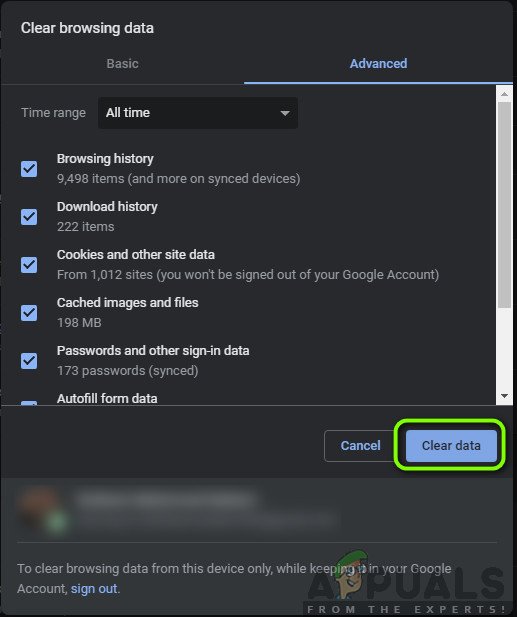
인터넷 사용 기록 삭제 – Chrome
- 새 팝업에서 모든 검사가 활성화되어 있고 시간 범위가 다음으로 설정되어 있는지 확인하십시오. 항상 . 딸깍 하는 소리 데이터 지우기 모든 브라우저 데이터를 삭제합니다.
- 이제 컴퓨터의 전원을 완전히 껐다가 켜고 Showgoers로 비디오를 스트리밍 해보십시오.
노트 : 그래도 작동하지 않으면 브라우저를 새로 설치하는 것이 좋습니다. 예를 들어 Windows + R을 누르고 대화 상자에 'appwiz.cpl'을 입력하고 Enter를 눌러 Chrome을 제거하면됩니다.
해결 방법 4 : 대안 사용
Showgoers가 작동하지 않는 경우 시도해 볼 수있는 다른 대안도 많이 있습니다. 이상적으로는 위의 방법을 사용하여 문제를 해결해야하지만 그래도 해결되지 않는 경우 아래에 나열된 대안을 시도해 볼 수 있습니다.
- 넷플릭스 파티 :이 플랫폼은 현재 Chrome 브라우저에서만 사용할 수 있지만 안정성과 유용성으로 유명합니다. 이것은 또한 확장 기능으로 제공되며 무려 520,000 명 이상의 사용자를 보유하고 있습니다.
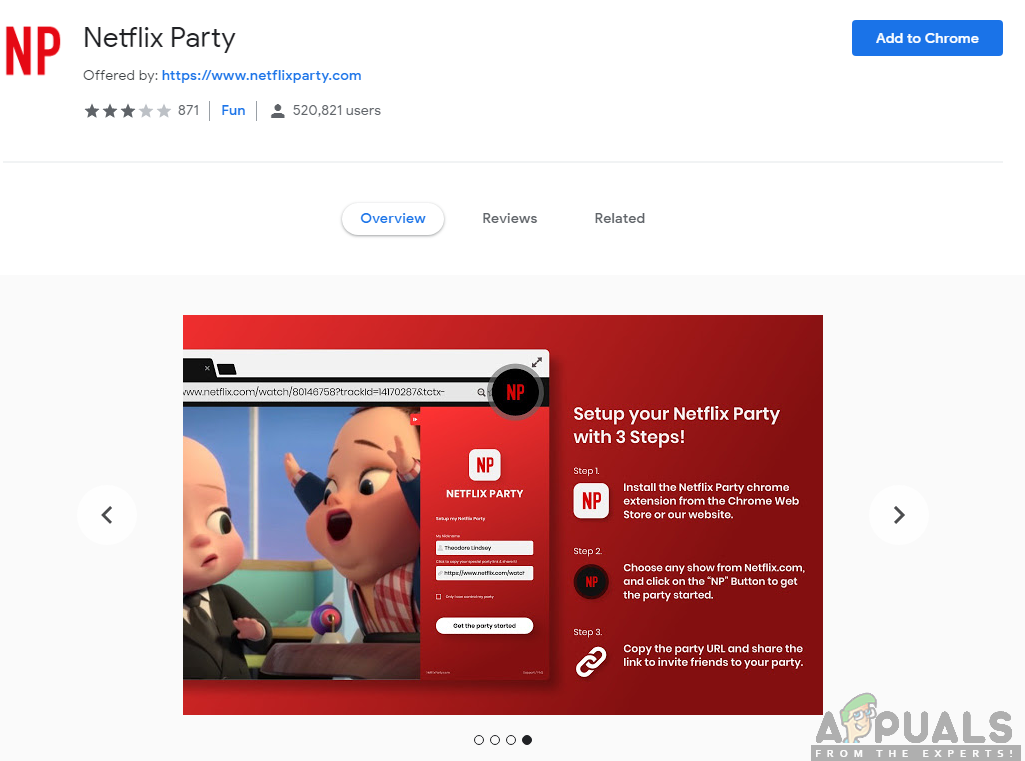
넷플릭스 파티
- 함께 사용 : 이 플랫폼은 완전히 무료는 아니지만 Netflix를 시청하기 만 원한다면 무료 버전이 괜찮습니다. 이 플랫폼은 또한 일을 조금 더 진행하려는 경우 추가 팀 협업을위한 몇 가지 옵션을 제공합니다.
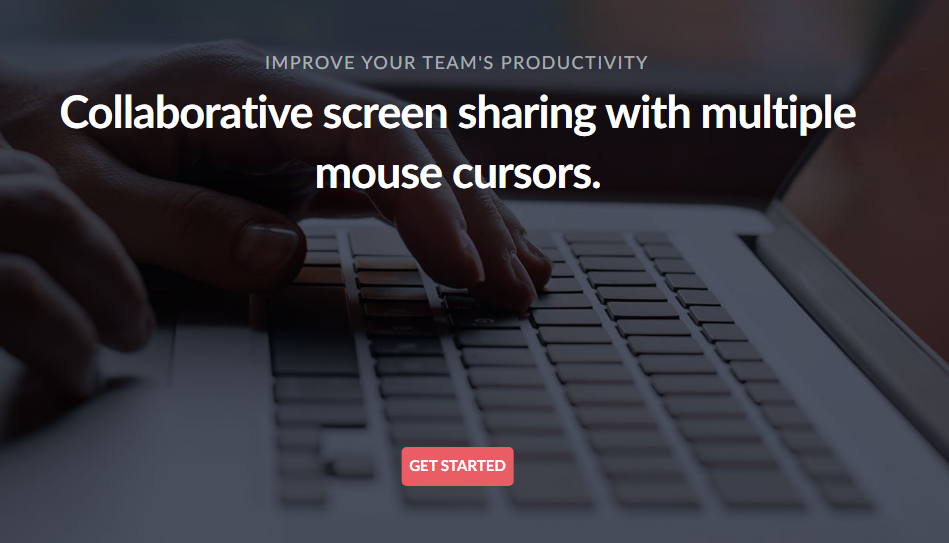
함께 사용
- 토끼 : 이 플랫폼의 이름은 재미있게 들리지만 속지 마십시오. Rabbit은 또한 많은 복잡성없이 최첨단 서비스를 제공합니다. 플랫폼에 가입하기 만하면됩니다.
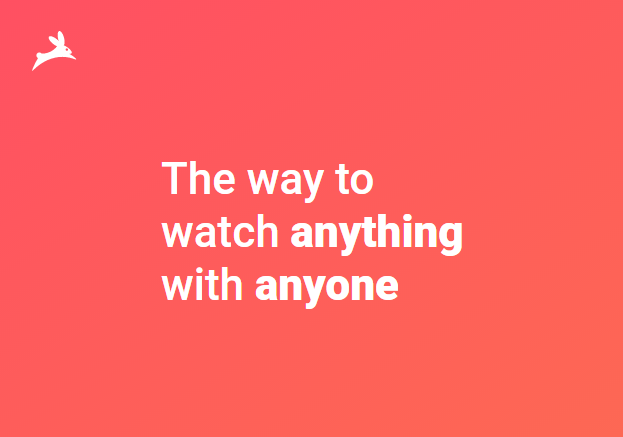
토끼
- Watch2gether : 이 플랫폼은 주로 그룹을 만들고 많은 사람을 추가 한 후 Netflix를 보거나 SoundCloud를 통해 음악을 듣는 것과 같은 작업을 함께 할 수있는 '방'에 중점을 둡니다.
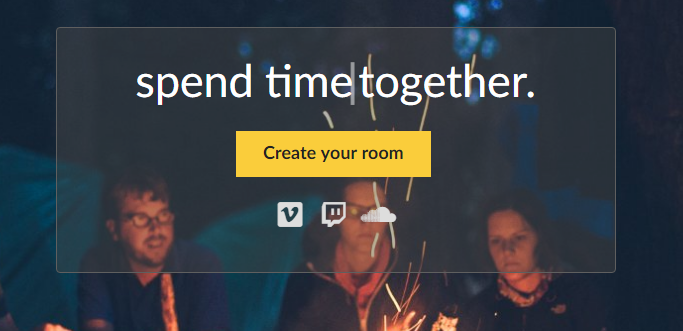
Watch2gether